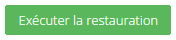ATTENTION : avec la nouvelle version du service Cloud Backup, vous devez OBLIGATOIREMENT spécifier un MOT DE PASSE de chiffrement au moment de la création du JOB. Ce mot de passe est nécessaire pour effectuer la restauration du backup (partielle ou complète). Par conséquent, nous invitons les utilisateurs à enregistrer le mot de passe du JOB dans un endroit sûr car il ne sera pas possible de le récupérer.
Restaurer une sauvegarde consiste en la récupération d'une sauvegarde précédemment effectuée afin de la restaurer en remplacement des fichiers existants.
Pour restaurer une sauvegarder, procédez ainsi :
- Depuis la liste déroulante "Sélectionner une action" à droite de chaque tâche, sélectionnez l'option "Restaurer".

- La fenêtre "Restaurer" s'ouvre.
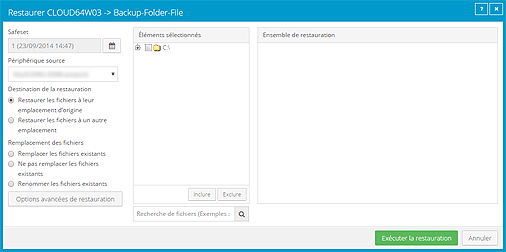
- Dans le champ "Safeset", les informations relatives à la dernière sauvegarde s'affichent automatiquement et vous n'aurez qu'à sélectionner la sauvegarde que vous souhaitez restaurer.
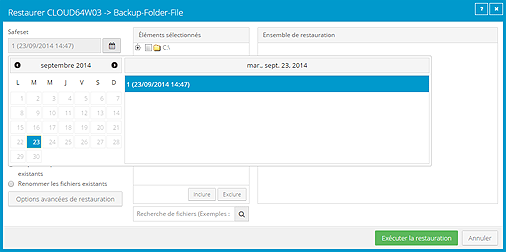
- Laissez tel quel le champ "Périphérique source";
- Le champ "Destination de la restauration" vous propose les deux options suivantes :
- "Restaurer les fichiers à leur emplacement d'origine" ;

"Restaurer les fichiers à un autre emplacement" (Toujours sur le serveur sur lequel vous avez installé l'agent Cloud Backup) que vous pouvez rechercher dans le champ suivant ;
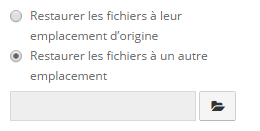
- Les options de "Remplacement des fichiers" indiquent au système ce qu'il doit faire avec les fichiers à restaurer :

"Remplacer les fichiers existants" : Si un fichier a le même nom, il sera écrasé.
"Ne pas remplacer les fichiers existant" : Si un fichier a le même nom, il ne sera pas écrasé.
"Renommer les fichiers existant" : Si un fichier porte le même nom, il sera renommé.
Cette dernière option est très utile dans le cas d'une tâche configurée pour laquelle seule une partie des données a été perdue, vous pouvez ainsi restaurer uniquement les fichiers qui ont été perdu sans écraser les fichiers existant.
- Dans la zone "Éléments sélectionnés", vous pouvez décider de restaurer tous les fichiers ou uniquement certains fichiers. Pour inclure/exclure les fichiers, suivez les mêmes étapes que lors de la création d'une tâche.
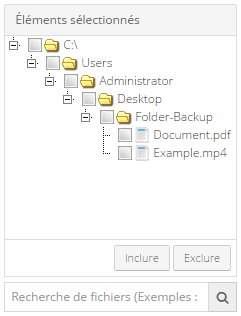
- Une fois les options de restauration de la sauvegarde définies, vous pouvez démarrer le processus de restauration à proprement parler en cliquant sur "Exécuter la restauration".